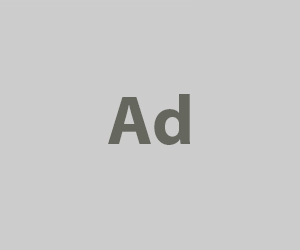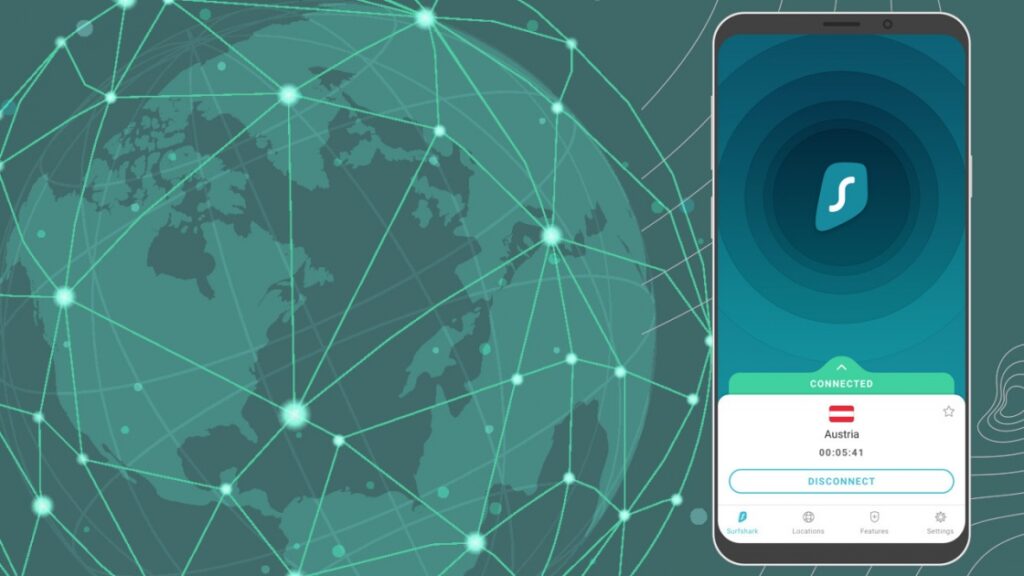Le VPN de SurfShark nous permet de profiter de nos divertissements favoris de partout dans le monde. Que ce soit sur des plateformes de vidéo en ligne, applications sportives ou des jeux vidéo. Seulement, sur un téléphone ou tablette Android il faut remplacer sa position GPS dans les paramètres. On vous montre comment.
Le VPN de SurfShark a deux grandes utilités.
La première et principale est qu’il nous permet de protéger notre connexion internet et les données qui transitent sur nos appareils en cryptant le tout. Particulièrement important si on se connecte sur un réseau Wi-Fi public!
La deuxième utilité est qu’il nous permet de nous connecter à des serveurs de 65 pays différents et donc de sauter les barrières géographique imposées par certains sites.
Vous savez la fameuse restriction que l’on a par exemple lorsqu’on est dans le Sud et qu’on veut consulter Tou.tv? Ça nous dit que puisque nous ne sommes pas au Canada, on ne peut pas y accéder. Normal, on est connecté avec une adresse IP du pays où l’on est situé.
Or, si le VPN de SurfShark effectue automatiquement le changement de position GPS sur un ordinateur, sur une tablette ou un téléphone Android il faut aller manuellement modifier une configuration dans les paramètres de notre appareil.
C’est après avoir fait cette modification que l’on pourra pleinement profiter de nos divertissements de partout dans le monde et accéder à du contenu qui nous est peut-être restreint.
Lire ma chronique complète sur le VPN de SurfShark
Notez que ces explications ne sont pas applicables pour les appareils d’Apple tel que l’iPhone ou iPad.
Étapes pour remplacer sa position GPS pour SurfShark sur Android
Si l’on est abonné au VPN de SurfShark et que l’on souhaite remplacer sa position GPS sur son téléphone ou sa tablette Android, il faut d’abord:
Voici où aller dans l’application Android de SurfShark pour remplacer sa position GPS.
À partir de ce moment, SurfShark nous indique que l’on doit aller dans les paramètres de notre appareil pour lui donner l’autorisation de modifier notre position GPS et la faire concorder au serveur où l’on se connecte.
Notez qu’à partir d’ici les libellés et captures d’écran utilisées peuvent être différent de votre appareil et la version d’Android que vous avez.
Nous vous montrons ici avec un Pixel 6 Pro munit d’Android 12.
Néanmoins, que vous ayez un Samsung, LG ou autre, ça devrait se ressembler moindrement.
Ainsi, pour autoriser SurfShark, dans nos paramètres d’Android, à remplacer notre position GPS, il faut:
Voici comment autoriser SurfShark à remplacer notre position GPS dans les paramètres d’Android.
Une fois cette modification apportée, retournez sur l’application de SurfShark. Connectez-vous au serveur et pays de votre choix.
Vous remarquerez une notification de SurfShark qui vous indique que votre position GPS a été modifiée.
À partir de ce moment, votre téléphone ou tablette est considéré par les sites web et applications comme étant situé dans le pays où vous vous êtes connecté.
Vous pouvez donc profiter de vos divertissements favoris sans vous soucier de la restriction géographique.
En savoir plus et acheter en ligne le VPN de SurfShark
Comment faire pour regarder des matchs de sport et les Canadiens de Montréal avec un VPN
Cette chronique contient des liens d’affiliations. Apprenez-en plus.